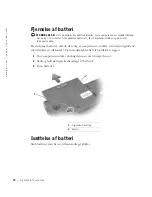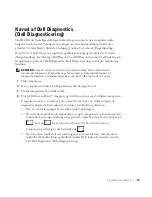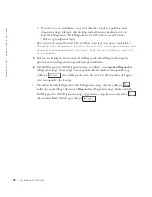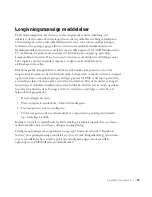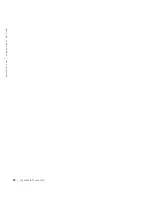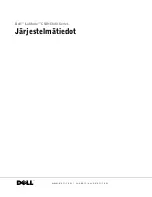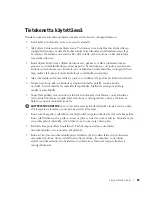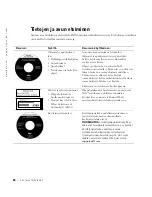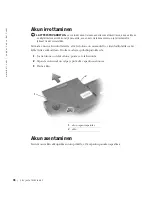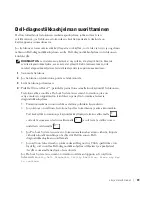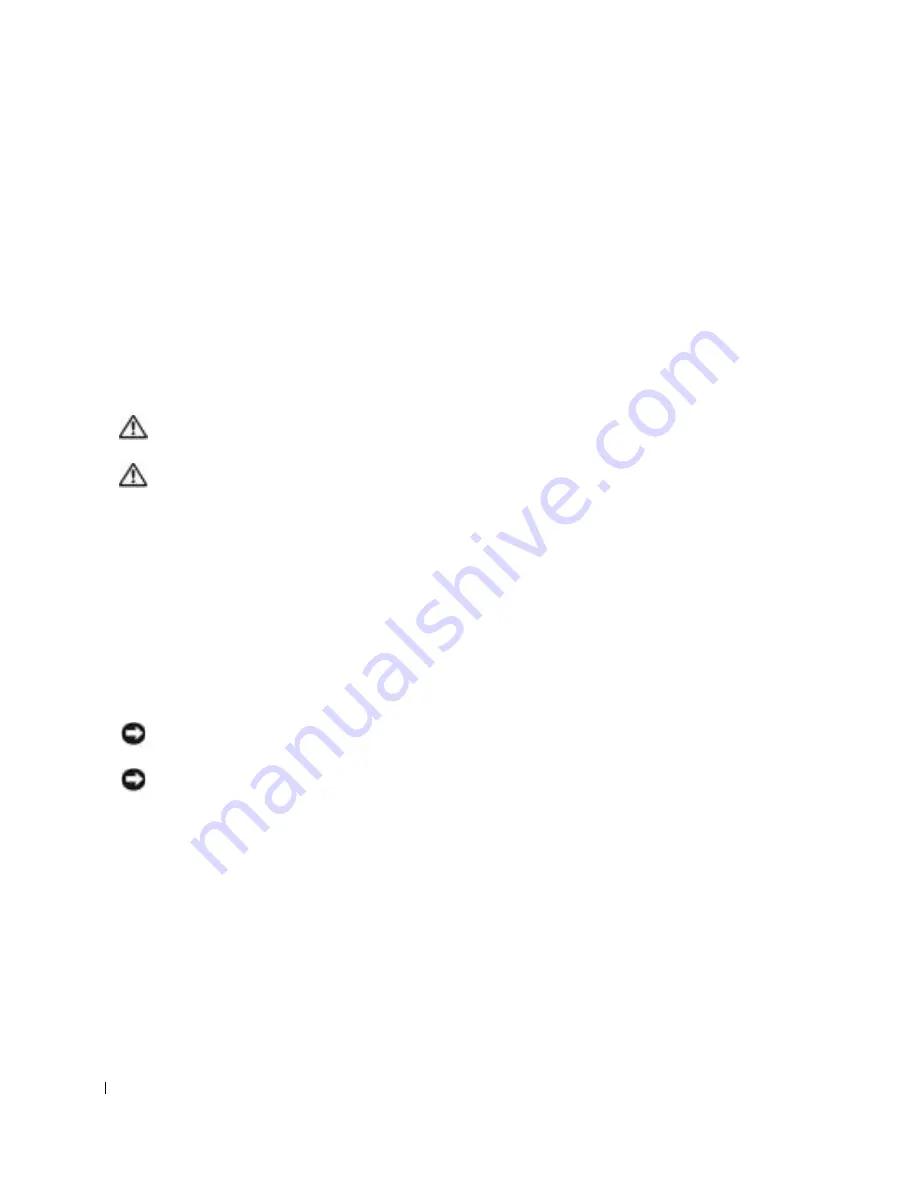
86
J ä r j e s t e l m ä t i e d o t
www
.dell.com | support.euro.dell.com
•
Puhdista näyttö pehmeällä puhtaalla liinalla ja vedellä. Kostuta liina vedellä ja pyyhi sillä
näyttöä yhdensuuntaisesti ylhäältä alaspäin. Poista kosteus näytöstä välittömästi ja pidä
näyttö aina kuivana. Pitkällinen altistus kosteudelle saattaa vahingoittaa näyttöä.
Älä
puhdista näyttöä ikkunanpuhdistusaineella.
•
Jos tietokone kastuu tai vahingoittuu, noudata
käyttöoppaan
ongelmaratkaisuosassa
annettuja ohjeita. Jos tietokone ei näidenkään toimenpiteiden jälkeen toimi oikein, ota
yhteys Delliin (yhteystiedot ovat
käyttöoppaan
Avun saaminen -osassa).
Ergonomiset työtavat
VAROITUS: Virheellisestä näppäimistön käytöstä tai liian pitkäaikaisesta
näppäimistötyöskentelystä voi aiheutua vammoja.
VAROITUS: Tietokoneen oman näytön tai siihen liitetyn erillisen näytön
pitkäaikainen käyttö voi rasittaa silmiä.
Työtehon ja mukavuuden varmistamiseksi tietokoneen käytössä kannattaa ottaa huomioon
käyttöoppaan
liitteessä olevat ergonomiaohjeet.
Tätä kannettavaa tietokonetta ei ole suunniteltu jatkuvaan toimistokäyttöön. Jos tietokonetta
käytetään toimistossa pitkiä aikoja, siihen kannattaa liittää ulkoinen näppäimistö.
Tietokoneen komponenttien käsittely
Ennen kuin poistat tai asennat muistimoduulin, Mini-PCI-kortin tai modeemin, suorita
seuraavat toimenpiteet ilmoitetussa järjestyksessä.
LAITTEISTOVAROITUS:
Tietokoneen sisäosiin ei tule kajota kuin muistimoduulia,
Mini-PCI-korttia tai modeemia asennettaessa.
LAITTEISTOVAROITUS:
Odota viisi sekuntia tietokoneen sammuttamisen jälkeen ennen
laitteen poistamista tai muistimoduulin, Mini-PCI-kortin tai modeemin irrottamista. Näin
estät järjestelmälevyä vahingoittumasta.
1
Sammuta tietokone ja katkaise virta myös tietokoneeseen liitetyistä laitteista.
2
Irrota
tietokone ja siihen liitetyt oheislaitteet pistorasiasta. Näin vältyt henkilövahinkojen
ja sähköiskun vaaralta. Irrota lisäksi mahdolliset puhelin- tai verkkokaapelit tietokoneesta.
3
Poista akku akkupaikasta ja tarvittaessa vara-akku moduulipaikasta.
Tietokonetta käytettäessä
(jatkuu)
Summary of Contents for Latitude C540 Series
Page 2: ......
Page 6: ...4 Contents ...
Page 30: ...28 Obsah ...
Page 52: ...50 P íručka k za ízení w w w d e l l c o m s u p p o r t e u r o d e l l c o m ...
Page 56: ...54 Indhold ...
Page 78: ...76 Systeminformation w w w d e l l c o m s u p p o r t e u r o d e l l c o m ...
Page 82: ...80 Sisällysluettelo ...
Page 104: ...102 Järjestelmätiedot w w w d e l l c o m s u p p o r t e u r o d e l l c o m ...
Page 108: ...106 µ ...
Page 121: ... µ 119 4 ΣΗΜΕΙΩΣΗ µ 1 µ 1 ...
Page 127: ... µ 125 Κάτω όψη 1 3 Mini PCI modem µµ µ µ µ 2 µ µ 3 µ 1 2 3 ...
Page 132: ...130 µ w w w d e l l c o m s u p p o r t e u r o d e l l c o m ...
Page 136: ...134 Tartalom ...
Page 158: ...156 Rendszerinformációs kézikönyv w w w d e l l c o m s u p p o r t e u r o d e l l c o m ...
Page 162: ...160 Innhold ...
Page 184: ...182 Systeminformasjonsveiledning w w w d e l l c o m s u p p o r t e u r o d e l l c o m ...
Page 188: ...186 Spis tre ci ...
Page 216: ...214 Содержание ...
Page 242: ...240 Obsah ...
Page 264: ...262 Príručka systémové informácie w w w d e l l c o m s u p p o r t e u r o d e l l c o m ...
Page 268: ...266 Kazalo ...
Page 294: ...292 Innehåll ...
Page 316: ...314 Systeminformationsguide w w w d e l l c o m s u p p o r t e u r o d e l l c o m ...
Page 323: ...332 Ó È Í Ó È Ú Ó Ú Î Ï Ó Ó Ë Ó ÒÈË Î ıÈ Á PC ÁÈ Ô ÂÎ Î ıÈ Á ÁË Ï ÏÂ Ó ...
Page 337: ...318 Â Î Ô Ú È È È Ì ...
Page 341: ......